
תוכן עניינים:
- מְחַבֵּר John Day [email protected].
- Public 2024-01-30 09:17.
- שונה לאחרונה 2025-01-23 14:46.



תיאור:
זהו מדריך פשוט להכנת מערכת חינוך משלכם באמצעות Arduino ו- Raspberry Pi 3, זהו פרויקט אוניברסיטאי מקורס לארכיטקטורת מערכות מולטימדיה. מדובר במערכת המלמדת נושא על ריבוד תוכנות באמצעות אובייקט אינטראקטיבי, הסופר עם שתי ישויות, חלק פיסי וחלק וירטואלי.
חלק וירטואלי נחשב עם ממשק מתוכנת בעיבוד התוכנה שמועלה דרך צלחת פטל, בצד השני, החלק הפיסי אחראי על עיבוד האותות האנלוגיים ורישום פעולות המשתמש, לישות הזו יש כפתורים, וזה עובד כמו מפעילים המאפשרים אינטראקציה עם המשתמש. ישות זו מורכבת מ -3 כפתורים, הכפתור הראשון מאפשר לשנות את המידע בממשק המוצג במסך, ללחצן השני יש את הפונקציה לבחור את האפשרות "נדרש" ולשלישי יש את הפונקציה לבחור "לא נדרש".
שלב 1: חומרים Y הורדת תוכנת Del
על מנת לממש את זה צריך להיות נחוץ
רכיבים:
-1 ארדואינו אונו.
-1 Raspbery Pi 3 דגם B.
-1 מיקרו SD de mínimo 8 GB.
-1 LED ורדה.
-1 רוג'ו לד.
-3 botones pulsadores R11.
-התנגדות של 220 אוהם.
-כבלים para las conexiones.
-1 פרוטובארד.
-1 סדרת כבלים.
Después de tener estos componentes procedemos a download the software necesario for ingresar el código en la placa Arduino, download the system system opero y los programas necesarios para montarlos en la Raspberry.
להורדת el entorno de desarrollo (IDE) de Arduino, se ingresa a la page oficial de Arduino (https://www.arduino.cc/), luego se da clic en la pestaña SOFTWARE, luego se busca (הורד את Arduino IDE) ניתן להוריד את ההפעלה של מערכת ההפעלה. Después de esto se procede a su instalación.
להורדת מערכת ההפעלה האנגלית של פטל הרשמי (https://www.raspberrypi.org/downloads/raspbian/) והורדת מתיחה רספנית עם שולחן עבודה.
לשם התקנה והכרזה להורדה של WIND 32 DISK IMAGER ועיצוב כרטיס זיכרון SD.
שלב 2: פורמטאו דה לה מיקרו SD

ניתן להוריד תוכנת תוכנה ולהתקין אותה, ותהליכי התקנה של מערכת ההפעלה:
פרימיום כולל תוכנת מיקרו SD, מחשב פורמטים.
עם תוכנת התוכנה, אפשר להמשיך לבחור קובץ אחיזה של SD מיקרופון ולבחור קוביות בחר אפשרויות, אפשרויות עיצוב ועיצוב בוחרות פורמט מהיר ויכול לראות את הקוביות לעיצוב לקובץ פורמט המיועד למידע על מיקרו SD.
שלב 3: Montaje De La Imagen Del Sistema Operativo

בוחרים באחד המאפיינים של microSD, אך גם ב- microSD.
שלב 4: קונקסיונים

Luego de haber montado la imagen a la micro SD, se extrae y se introduce a la placa de Raspberry la microSD, verificar si la placa esta se conecta a la corriente eléctrica y se proyecta la imagen mediante for HDMI, después se continue a configurar su sistema operativo mediante dos periféricos (עכבר/ טקלדו)
שלב 5: הורדת E Instalacion De Processing

Dentro de la placa Raspberry nos dirigimos a la page oficial de Processing (https://processing.org/), לחץ כאן והורד עיבוד והערכה של הורדות שונות של מערכות הפעלה, לחץ על LinuxARMv6.
ניתן לשלוח את כל ארכיבו.zip, להשלים את ההרשמה לפוסט פטל
שלב 6: Montaje Componentes

Para el montaje de los componentes es necesario seguir la imagen que esta en la parte superior y conectar todos los componentes que se indicaron en el primer paso, recomendación seguir la imagen tal cual.
שלב 7: Código Arduino

En este paso se procede a realizar el código para controlar los componentes mediante la placa Arduino, para descargar el codigo, se debe descargar el archivo.zip que se lama Codigo_Arduino.zip
שלב 8: עיבוד Código

En este paso se realiza el código en processing, for acceder a el, se debe descarga el archivo.zip que dice Codigo_Processing.zip
שלב 9: Funcionamiento
Ya realizado los pasos anteriores, este es el montaje final.
מוּמלָץ:
Vídeo Tutoriales De Tecnologías Creativas 03: Hoy Veremos Un Proyecto Donde Integramos Botones: 4 שלבים

Vídeo Tutoriales De Tecnologías Creativas 03: Hoy Veremos Un Proyecto Donde Integramos Botones: En este tutorial tutorial to see a comender how a controlar el estado de un botón sobre una placa Arduino Uno. Este ejercicio lo realizaremos mediante simulación y para ello utilizaremos Tinkercad Circuits (utilizando una cuenta gratuita). המשך
Proyecto 1 De Manufactura UVG דיגיטלי: 4 שלבים

Proyecto 1 De Manufactura UVG Digital: Diagrama Esquemático del circuito de la lámpara. חומרים: 3 NeoPixels יחידות כבלים 3 פוטנציאל 10K Un botón וחיישן DHT11 Un Arduino Una resistance 220 ohm Un interruptor Un protoboard
מנורת מצב רוח אונה של Como Hacer (proyecto Uvg): 5 שלבים (עם תמונות)

מנורת מצב הרוח של Una Ucg (proyecto Uvg): מנורת מצב הרוח תפקוד בסיס חיישן DHT11 ו- 3 פוטנציאלים. tiene 2 modos: el primero el color cambia con los potenciómetros, y el segundo cambia a base de las lecturas del sensor DHT11
Proyecto Rockola Manufactura Digital: 4 שלבים

Proyecto Rockola Manufactura Digital: שם הבוגרים: חאבייר מולינה 19714 Angel Murli 19057Como proyecto final de la clase de manufactura digital nos tocó realizar una rockola hecha a base of equipo electrónico Arduino. Las limitantes establecidas para este proyecto es que tenía que te
Proyecto Laboratorio De Mecatrónica (רובוט איזון דו גלגלי): 6 שלבים
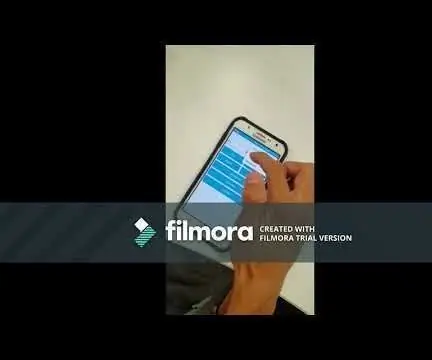
Proyecto Laboratorio De Mecatrónica (רובוט איזון דו גלגלי): En este proyecto se mostrara, el funcionamiento y el como hacer para elaborar un " רובוט איזון דו גלגלי " paso a paso y con explicación y concejos. Este es un sistema que consiste en que el robot no se debe caer, se debe de mantener en el
